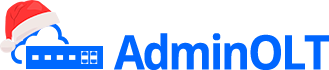Configuración Inicial OLT Nueva - Huawei
Video Tutorial
Manual Paso a Paso
Configuración OLT Huawei MA56XX
Nota:
Para tener mas clara como se estructura la conexión de la OLT al momento de realizar la configuración, puede apoyarse de los siguientes dos diagramas, con dos escenarios sobre como realizar la conexión física.
Escenario 1: Conexión por medio de fibra óptica.
El diagrama presenta la conexión física a seguir cuando contamos con fibra óptica para hacer una conexión SFP.
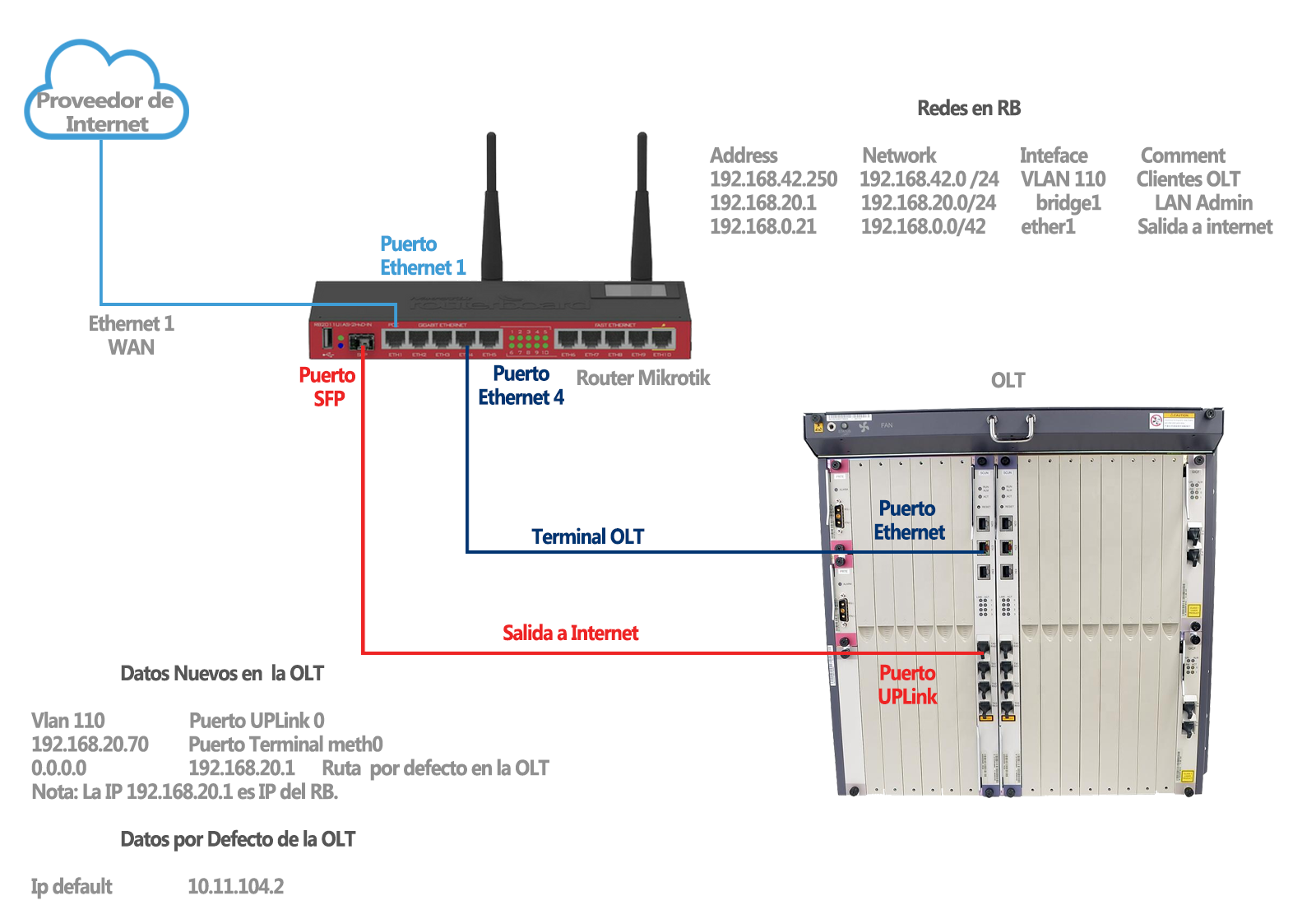
Escenario 2: Conexión por medio de puerto Ethernet.
El diagrama presenta la conexión física a seguir cuando no contamos con fibra óptica para hacer una conexión SFP, para este escenario es necesario el uso de un adaptador en la entrada del puerto UPLINK.
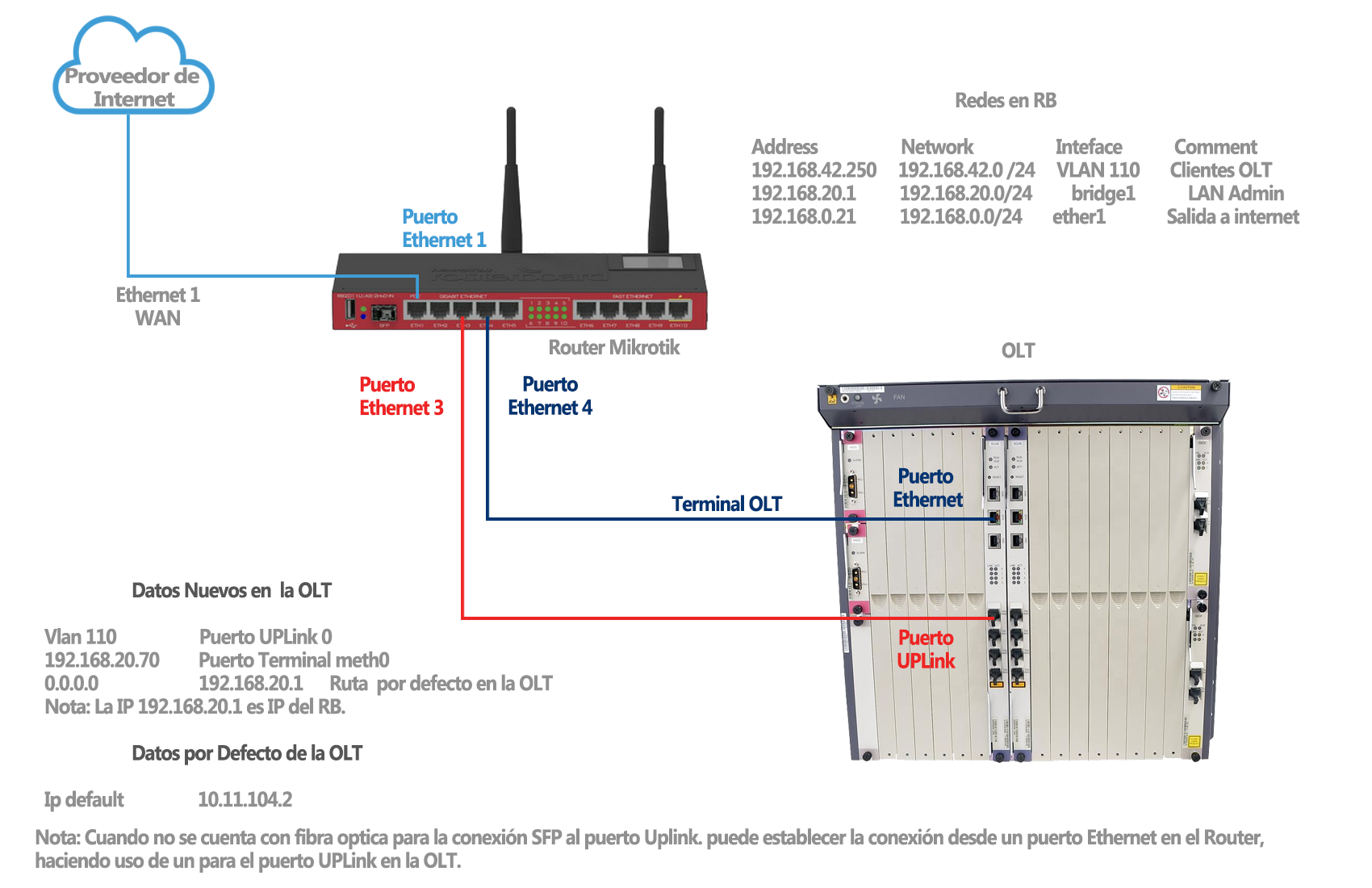
1 Debemos comprobar que tengamos salida a internet
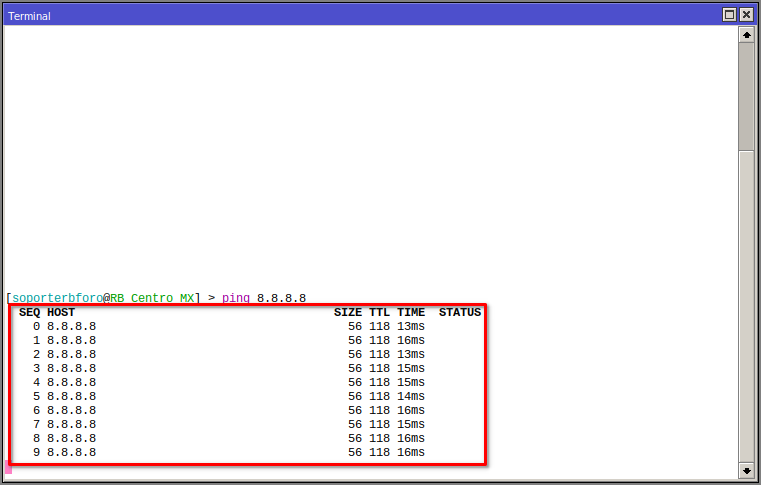
2 Debemos tener agregadas nuestro Vlan, LAN De Administracion y LAN de Segmento de Clientes
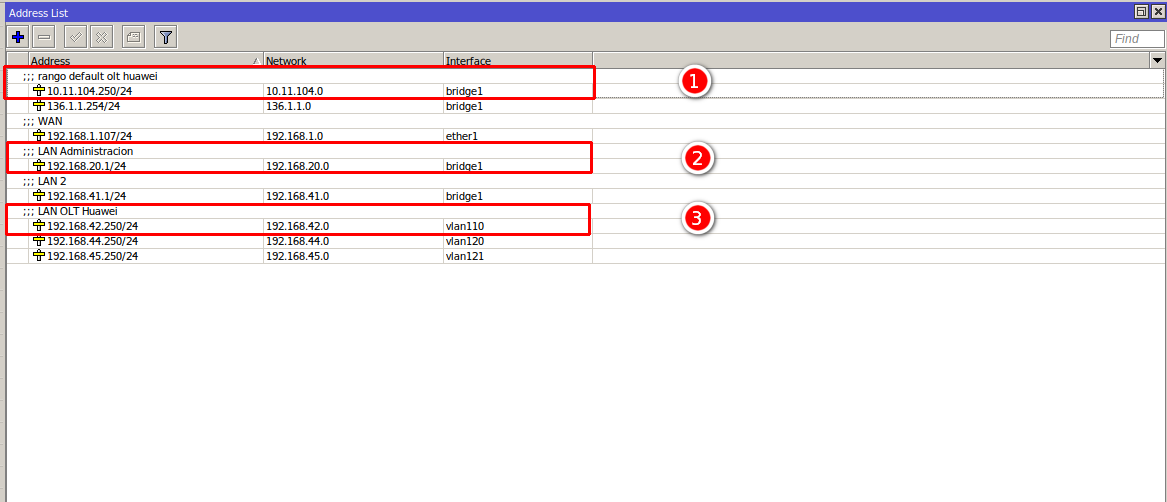
- 1.- Agregamos el segmento default de la OLT: 10.11.104.0/24 para que el mikrotik tenga comunicacion con la OLT
- 2.- Agregamos la LAN Administracion de la OLT sera la : 192.168.20.0/24 mas adelante le colocaremos la ip 192.168.20.70 al OLT
- 3.- Agregamos la VLAN y le asignamos nuestro segmento de Red para las ONU: 192.168.42.0/24 (puerto sfp o puerto ethernet segun sea el caso)
3 Debemos probar la conexión con la OLT con la ip default que se asigno

4 Habilitar el servicio Telnet, solo aplica para la serie MA5800
Nota:
Para habilitar el servicio te se debe seguir los siguientes pasos:
4.1 Ingresar por SSH con los datos default de la OLT.
/system ssh 10.11.104.2 user=root
admin123
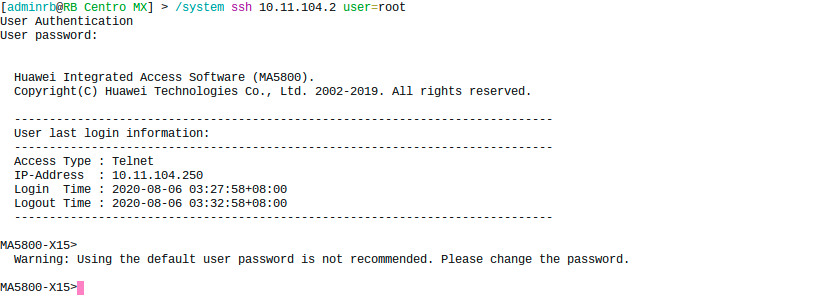
4.2 Habilitar Telnet.
enable
config
sysman service telnet enable
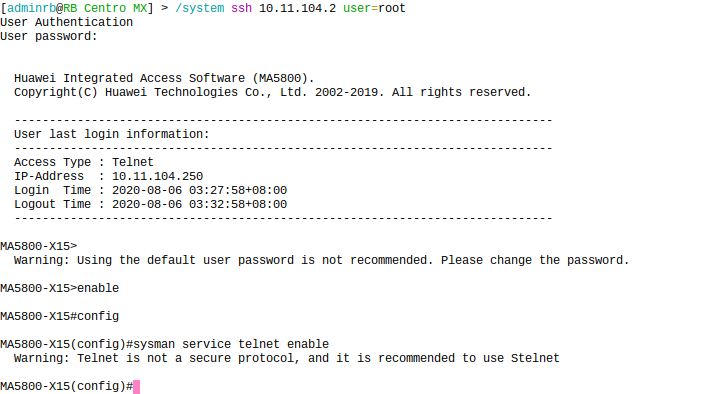
5 Nos conectamos por telnet con la IP Default
/sys telnet 10.11.104.2
root
admin123
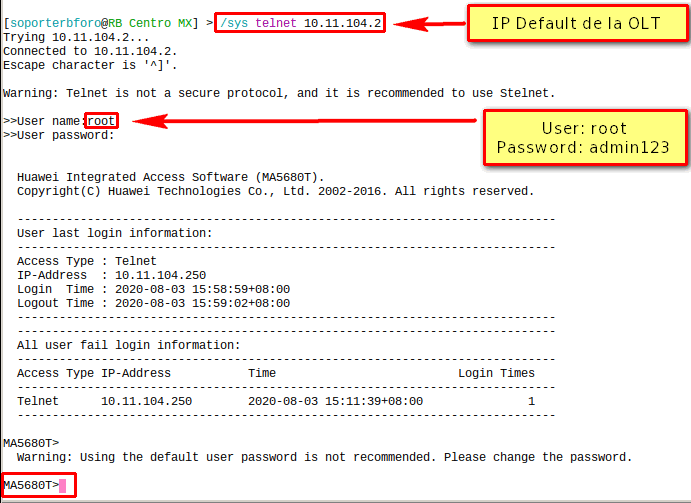
6 Ahora podremos Visualizar y confirmar las placas OLT detectadas.
enable
config
display board 0
7 Confirmamos todas las tarjetas
board confirm 0
8 Configuramos la nueva IP de la OLT
MA5608T> enable
MA5608T> config
MA5608T(config)# interface meth0
MA5608T(config-if-meth0)# ip address 192.168.20.70 255.255.255.0
Esto nos sacara de la terminal y definimos la red en ip address de mikrotik.
9 Ahora podemos conectarnos con la nueva ip. Para esto usaremos el siguiente comando.
/sys telnet 192.168.20.70
10 Una vez establecida la conexión, pasaremos a configurar las rutas por defecto.
MA5608T> enable
MA5608T> config
MA5608T(config)# undo ip route-static 0.0.0.0 0.0.0.0
MA5608T(config)# ip route-static 0.0.0.0 0.0.0.0 192.168.20.1
MA5608T(config)# save
11 Ahora crearemos un usuario, para esto usaremos los siguientes comandos.
MA5608T> enable
MA5608T> config
MA5608T(config)# terminal user name
usuario
password
Nivel: 3 # administrador
Conexiones: 4
Cambio de contraseña:
12 Cambiar contraseña del usuario root
MA5608T> enable
MA5608T> config
MA5608T(config)# terminal user password
root
admin123/vieja_contraseña
nueva_contraseña
Nota:
12 de Abril de 2024 a las 15:32 - Visitas: 91491